
سيحافظ هذا البرنامج على تشغيل برامج التشغيل الخاصة بك ، وبالتالي يحميك من أخطاء الكمبيوتر الشائعة وفشل الأجهزة. تحقق من جميع برامج التشغيل الخاصة بك الآن في 3 خطوات سهلة:
- تنزيل DriverFix (ملف تنزيل تم التحقق منه).
- انقر ابدأ المسح للعثور على جميع السائقين الإشكاليين.
- انقر تحديث برامج التشغيل للحصول على إصدارات جديدة وتجنب أعطال النظام.
- تم تنزيل DriverFix بواسطة 0 القراء هذا الشهر.
5 طرق لإصلاح مشكلات اختصارات مركز العمل
- تأكد من تمكين اختصار مركز العمل
- قم بتشغيل SFC و DISM
- تحقق من محرر نهج المجموعة
- استخدم قرص التسجيل
- أعد ضبط جهاز الكمبيوتر على إعدادات المصنع
جلب Windows 10 الكثير من المستجدات إلى واجهة Windows القياسية. واحدة من الميزات مركز التحكم حيث يمكن الوصول بسهولة إلى جميع الإخطارات والخيارات المهمة بنقرة واحدة. ومع ذلك ، أبلغ بعض المستخدمين أن اختصار Action Center مفقود من مكانه المعتاد في منطقة الإعلام.
لقد حرصنا على إلقاء بعض الضوء على هذه المشكلة وقمنا بإدراج بعض الحلول التي من شأنها أن تساعدك على معالجتها.
كيفية استعادة اختصار Action Center في نظام التشغيل Windows 10؟
1. تأكد من تمكين اختصار مركز العمل
أولاً ، دعنا نؤكد أن اختصار مركز الإجراءات في منطقة الإعلام ممكّن على الإطلاق. ربما تكون قد عطلت ذلك عن طريق الخطأ أو أن التحديث أجرى ذلك بدون علمك.
من ناحية أخرى ، أبلغ بعض المستخدمين أن الخيار مفقود من قائمة "تشغيل أو إيقاف تشغيل رموز النظام". إذا كان هذا هو الحال ، فانتقل إلى التالي
إليك كيفية تمكين اختصار Action Center في إعدادات النظام:
- اضغط على مفتاح Windows + I للفتح إعدادات.
- إختر إضفاء الطابع الشخصي.
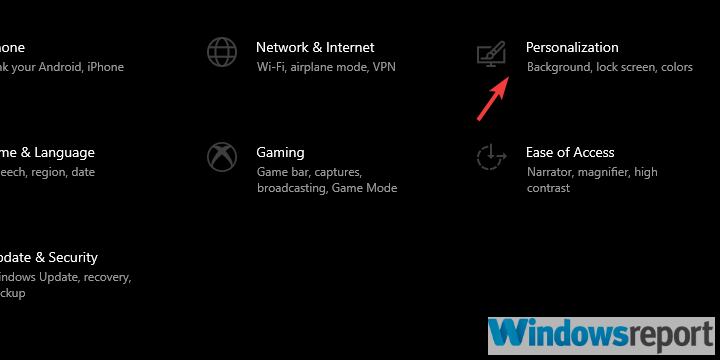
- يختار شريط المهام من الجزء الأيمن.
- انقر فوق تحويل رموز النظام أو إيقاف تشغيله.
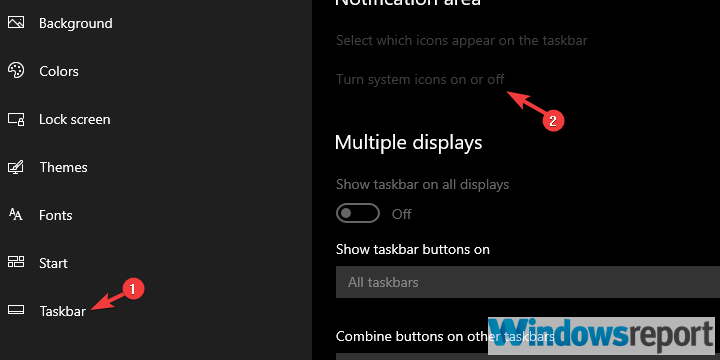
- تأكد من أن أمركز ction أيقونة هو ممكن.
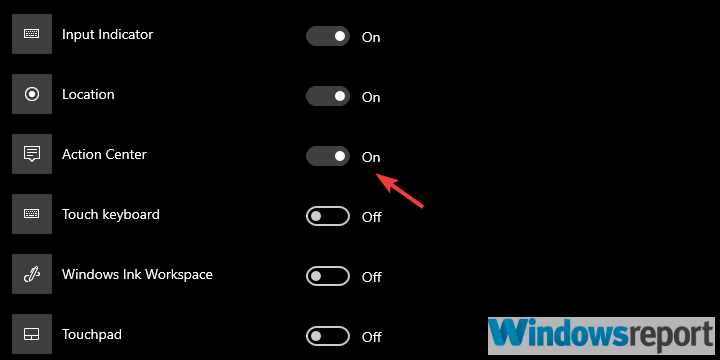
- اقرأ أيضًا: Windows 10 April Update يعطل الإشعارات أثناء اللعب
2. قم بتشغيل SFC و DISM
إذا كانت ميزة النظام المضمنة مفقودة ، فمن المحتمل أن تكون بعض ميزات ملفات النظام تالفة أو غير مكتملة. قد يحدث هذا لأسباب مختلفة ، لكن المشتبه فيه الرئيسي هو تحديث Windows. ليس من غير المألوف الحصول على تحديثات كسر بعض ميزات النظام.
إذا حدث ذلك ، يمكنك الاعتماد عليه مدقق ملفات النظام و نشر خدمة الصور وإدارتها خدمات. هذه مدمجة ويمكنك تشغيلها من خلال موجه الأوامر المرتفع. كما أنها تعمل بشكل أفضل عند الجري على التوالي.
إليك كيفية تشغيل كل من SFC و DISM:
- في شريط Windows Search ، اكتب cmd. انقر بزر الماوس الأيمن فوق موجه الأوامر وقم بتشغيله كمسؤول.
- في سطر الأوامر ، اكتب sfc / scannow واضغط على Enter.
-
بعد الانتهاء من ذلك ، اكتب الأمر التالي واضغط على Enter بعد كل:
- DISM / عبر الإنترنت / Cleanup-Image / ScanHealth

- DISM / عبر الإنترنت / تنظيف الصورة / استعادة الصحة
- DISM / عبر الإنترنت / Cleanup-Image / ScanHealth
- عند انتهاء الإجراء ، أعد تشغيل الكمبيوتر.
3. تحقق من محرر نهج المجموعة
هناك طرق متعددة للتحكم في ميزات النظام بالإضافة إلى الوصول المعتاد عبر واجهة المستخدم. يعد "نهج المجموعة" أحد الخيارات المتاحة للمستخدمين المتقدمين ، ويستخدم لتنظيم جميع ميزات النظام المهمة لأغراض الأمان.
- اقرأ أيضًا: كيفية تثبيت محرر نهج المجموعة على Windows 10 Home
وهذا هو المكان الذي يمكنك فيه تقييد وصول المستخدمين الآخرين إلى مركز العمل أيضًا. لهذا السبب نقترح فحص هذه الخيارات لمعرفة ما إذا كان اختصار مركز العمل معطلاً هناك.
إليك ما عليك القيام به:
- في شريط Windows Search ، اكتب سياسة المجموعة، وفتح تحرير نهج المجموعة.
- توسيع إلى تكوين المستخدم> قوالب الإدارة> قائمة ابدأ وشريط المهام.
- في الجزء الأيسر ، انقر بزر الماوس الأيمن فوق "إزالة مركز الإخطارات والعمل"الإعداد والاختيار يحرر.
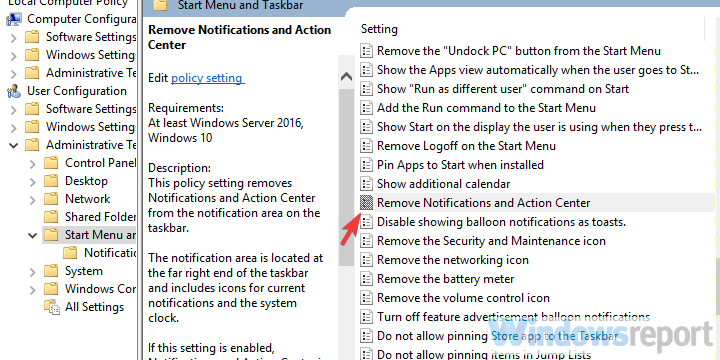
- قم بتمكين الإعداد وتأكيد التغييرات.
- أعد تشغيل الكمبيوتر.
4. استخدم قرص التسجيل
إذا تم تمكين مركز العمل في محرر نهج المجموعة، سنحتاج إلى الرجوع إلى السجل. على ما يبدو ، كان هذا هو الحل الأكثر فائدة لغالبية المستخدمين المتأثرين. ومع ذلك ، فإننا ننصح بشدة بعدم التدخل في السجل إذا كنت لا تعرف من أنت بالضبط
في هذه الحالة ، نقترح الوصول إلى محرر التسجيل وتمكين مركز الإشعارات (مركز الإجراءات) إذا تم تعطيله.
اتبع هذه الخطوات للقيام بذلك:
- في شريط Windows Search ، اكتب regedit وافتح regedit من قائمة النتائج.
- في شريط العناوين ، انسخ والصق المسار التالي واضغط يدخل:
- HKEY_CURRENT_USER \ البرامج \ السياسات \ Microsoft \ WindowsExplorer
- انقر بزر الماوس الأيمن فوق المنطقة الفارغة في الجزء الأيمن واختر قيمة جديدة> DWORD (32 بت).
- اسم DWORD DisableNotificationCenter ، اضبط قيمته على 1 واحفظه.
- اقرأ أيضًا: 5 أدوات لمراقبة تغييرات التسجيل في Windows
5. أعد ضبط جهاز الكمبيوتر على إعدادات المصنع
في النهاية ، إذا كنت لا تزال غير قادر على استعادة اختصار Action Center في منطقة الإعلام ، نقترح إعادة تعيين نظامك إلى إعدادات المصنع. باستخدام هذا الأسلوب ، ستتمكن من الاحتفاظ بملفاتك مع معالجة مشكلات النظام المحتملة التي تسببت في حدوث هذا الخطأ.
ومع ذلك ، ما زلنا نقترح النسخ الاحتياطي لبياناتك من قسم النظام ، في حالة حدوث خطأ ما.
- اقرأ أيضًا: إصلاح كامل: Windows 10 Factory Reset Stuck
فيما يلي كيفية إعادة تعيين جهاز الكمبيوتر إلى إعدادات المصنع:
- صحافةمفتاح Windows + Iلاستدعاءإعداداتبرنامج.
- افتح الالتحديث والأمانالقطاع الثامن.
- يختاراستعادةمن الجزء الأيمن.
- تحت "أعد ضبط هذا الكمبيوتر"، انقر فوق البدء.
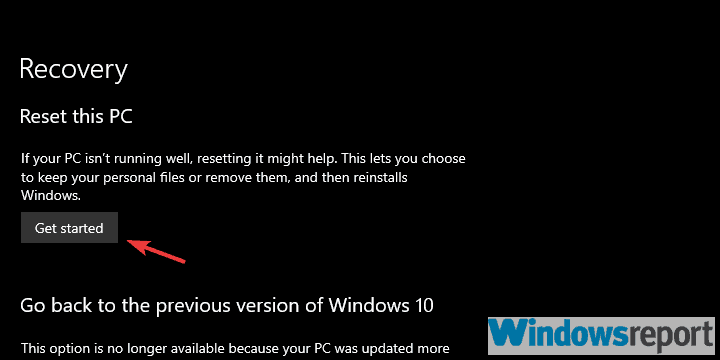
وبهذه الخطوة يمكننا أن نختتمها. في حال كان لديك أي حلول بديلة لهذه المشكلة ، فكن لطيفًا وشاركها معنا في قسم التعليقات أدناه.
القصص ذات الصلة التي يجب عليك التحقق منها:
- يعرض Win10 Action Center الآن تقدم تنزيل تطبيق المتجر واللعبة
- يدعم Google Chrome الآن إشعارات Windows 10 Action Center
- كيفية تعطيل الإشعارات الصوتية في نظام التشغيل Windows 10 ، 8.1


